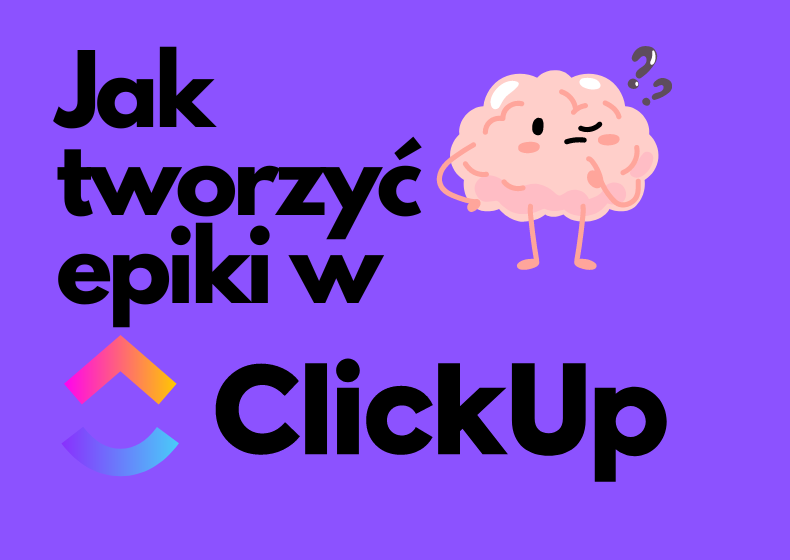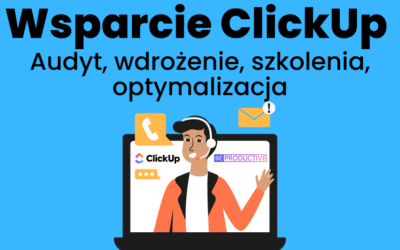Czy epiki istnieją w ClickUp?
Jak więc stworzyć epiki w ClickUp?
- Tagi:
Używając tagów, możesz ustawić te nazwy blisko tytułów zadań, dzięki czemu będą łatwe w znalezieniu.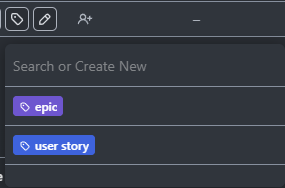
- Tak wygląda przykładowa struktura z dodanymi tagami
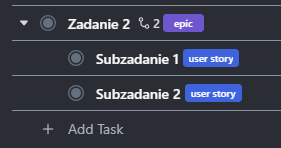
- Custom field:
Drugim sposobem, bardzo podobnym jest ustawienie custom field o nazwie „typ zadania”. Jest to bardzo podobne do tagów, tylko że wyświetla się w kolumnach, zamiast przy nazwie zadania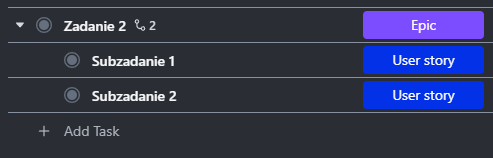
- Relacje:
Innym, bardziej zaawansowanym sposobem jest zastosowanie relacji. Nie zawsze jest to warte wykorzystania, ponieważ zautomatyzowanie tego jest nie łatwe. Więc kiedy warto to wykorzystać? Jeśli epic znajduje się na jednej liście, a podzadania mają znaleźć się na listach różnych pracowników, w takiej sytuacji warto wykorzystać relacje. Wystarczy przypiąć zadanie za pomocą funkcji link task. W ten sposób, możemy mieć dostęp do wszystkich zadań pracowników z różnych list w jednym miejscu.
Podsumowanie
Skontaktuj się z nami już dziś – Pomożemy Tobie wdrożyć ClickUp kompleksowo!
Kliknij poniżej, aby dowiedzieć się więcej!
Umów się na bezpłatne konsultacje
Jak zespoły marketingowe używają ClickUp?
W marketingu zespoły poszukują narzędzi, które pozwolą im efektywnie zarządzać działaniami marketingowymi. ClickUp to wszechstronne rozwiązanie, które ma wpływ na sposób, w jaki planujemy,...
ADHD w pracy – jak budować skuteczność, organizację i spełnienie zawodowe (i jak ClickUp może w tym pomóc)
Wprowadzenie ADHD (Attention Deficit Hyperactivity Disorder), czyli zespół nadpobudliwości psychoruchowej z deficytem uwagi, to nie tylko dziecięca przypadłość. Towarzyszy wielu osobom przez całe...
Wsparcie ClickUp – kiedy warto sięgnąć po pomoc i jak może wyglądać współpraca z ekspertami?
Trafiłeś w dobre miejsce – profesjonalne wsparcie ClickUp od BeProductive Jeśli szukasz wsparcia ClickUp – niezależnie od tego, czy dopiero zaczynasz swoją przygodę z tym systemem, czy też...